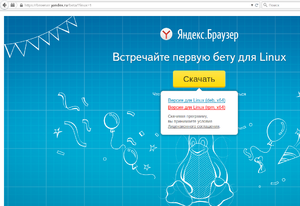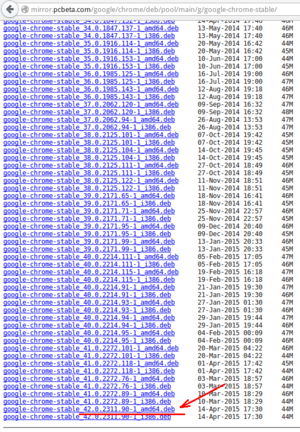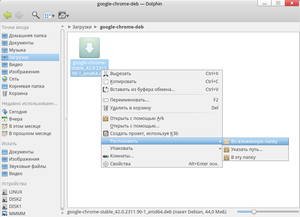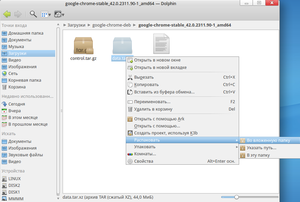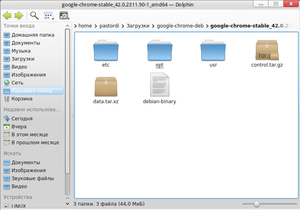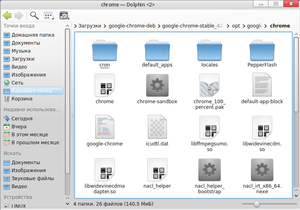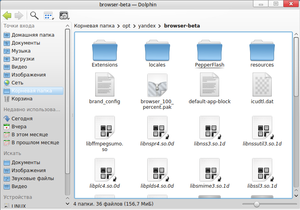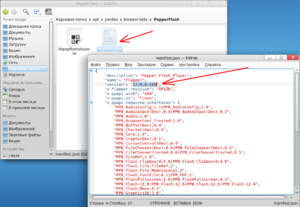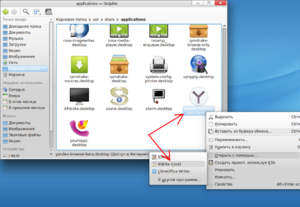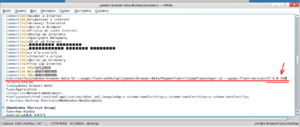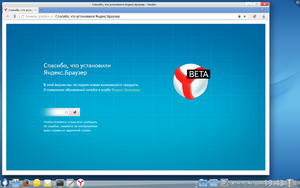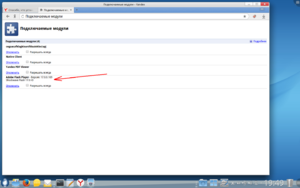Яндекс браузер и Pepper flash
Материал из Rosalab Wiki
Это снимок страницы. Он включает старые, но не удалённые версии шаблонов и изображений.
Установка Яндекс браузера
- Заходим на сайт https://browser.yandex.ru или на сайт http://repo.yandex.ru/yandex-browser/rpm/beta/x86_64/
Доступна только 64бит версия. И сам браузер только пока Beta версии.
- Устанавливаем скачанный пакет.
04/2017 добавление:
- Есть обновленная инструкция по установке yandex-browser-beta в Rosa linux и настройке для него pepper-flash:
http://forum.rosalab.ru/viewtopic.php?f=11&t=5525#p83744 - установка браузера
http://forum.rosalab.ru/viewtopic.php?f=11&t=5525#p83866 - настройка pepper-flash
Установка Pepper flash для Яндекс браузера
- Выбираем последнюю версию google-chrome.
- Распаковываем во вложенную папку скачанный .deb пакет. Получается у нас одноименная папка.
- Входим в созданную папку и распаковываем архив data.tar.xz у нас будет несколько папок.
- Открываем консоль и запускаем:
kdesu dolphin
У нас запуститься Dolphin от пользователя root
- Далее идем в распакованные папки (от архива data.tar.zx). Обычно по пути: /home/<user>/Загрузки......google-chrome...
- Далее открываем папку: /opt/google/chrome/
- Копируем папку PepperFlash
- Далее открываем папку /opt/yandex/browser-beta у нас должно получиться так:
- Далее открываем скопированную папку PepperFlash. Находим файлик manifest.json и открываем его. Видим строчку:
"version": "17.0.0.169"
Запоминаем версию (копируем цифры)
- Открываем папку /usr/share/applications/ и правой кнопкой мыши кликаем по файлу yandex-browser-beta.desktop выбираем "Открыть в kwrite(root)"
- Находим строки:
Exec=/usr/bin/yandex-browser-beta %U
И дописываем в конец следующие данные, у вас должно получиться типа этого:
Exec=/usr/bin/yandex-browser-beta %U --ppapi-flash-path=/opt/yandex/browser-beta/PepperFlash/libpepflashplayer.so --ppapi-flash-version=17.0.0.169
В конце исправляем номер версии, которую раньше запомнили (скопировали).
- Записываем файлик
- Запускаем браузер
- Проверяем подхватился наш PepperFlash или нет. Открываем браузер и в поле ввода адреса вводим: chrome://plugins Должно быть написана версия Adobe Flash плеера.
- С выходом новой версии Pepepr Flash вы можете просто обновлять папку Pepper Flash и у вас будет всегда свежий flash.